WiFi密码忘记了?学会这些可立马找回WiFi密码!
对绝大多数的小伙伴来说,只要连过WiFi,一般就不会再去输入密码了。但久而久之,密码难免会被忘记了。
等到需要使用时,比如要把WiFi密码分享给别人,就会比较麻烦。为此,小编今天给大家带来几个找回WiFi密码的小妙招,以备不时之需。
01通过WiFi二维码查看
WiFi密码忘记了怎么办?现在的安卓手机一般都有一个功能,那就是提供「WiFi二维码分享」,只要扫描这个二维码,就可以连接上这个WiFi。
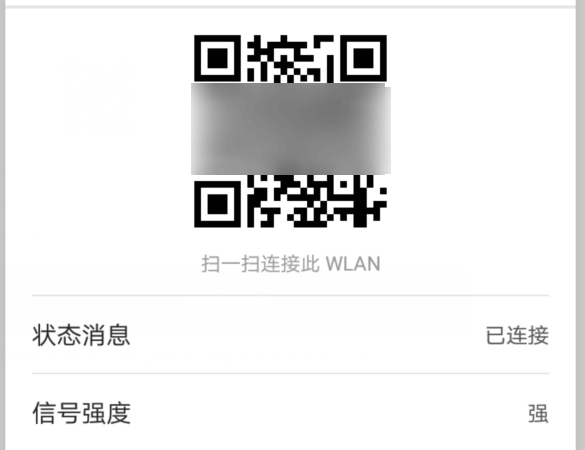
但由于不同的手机型号,即使扫描了也不会识别(比如iPhone),所以这时只需点开微信,打开「扫一扫」功能,就可以找回WiFi密码,在手机上查看WiFi密码,P字母后面就是密码。
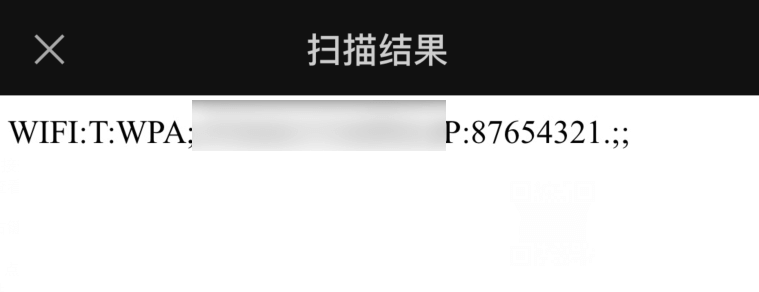
02通过电脑端查看
除了通过扫描WiFi二维码查看密码以外,还可以通过电脑端进行查看。当然,这对电脑的要求就是通过WiFi连接,并且电脑系统得是Win7/10。
具体的操作步骤如下(以Win10为例):
步骤1. 首先点击已连接的WIFI名,找到「属性」按键,并点击进入。
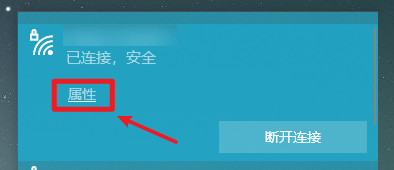
步骤2. 然后在「控制面板」中,找到「网络与Internet」,并点击「更改适配器选项」进入。

步骤3. 之后再找到已经连接的「WLAN」并双击进入,再次点击「无线属性选项」。

步骤4. 在安全选项中,勾选「显示字符」,即可找回WiFi密码了。
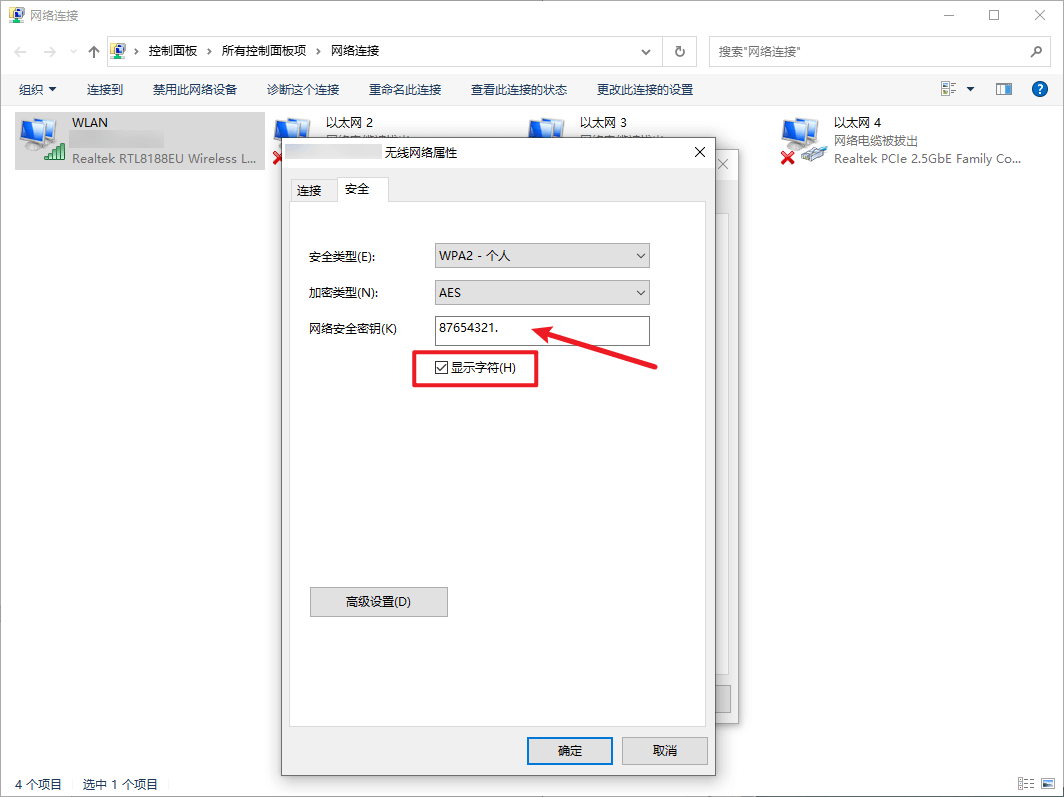
03通过命令符查看
如果觉得以上办法比较麻烦的话,也可以直接使用「命令指令」来进行操作。
步骤1. 首先按下Win+R键,打开命令窗口,然后输入「cmd」运行指令。

步骤2. 然后在命令窗口中,输入「netsh」并回车,再输入「wlan show profile」,查看电脑连接过的WiFi名称。
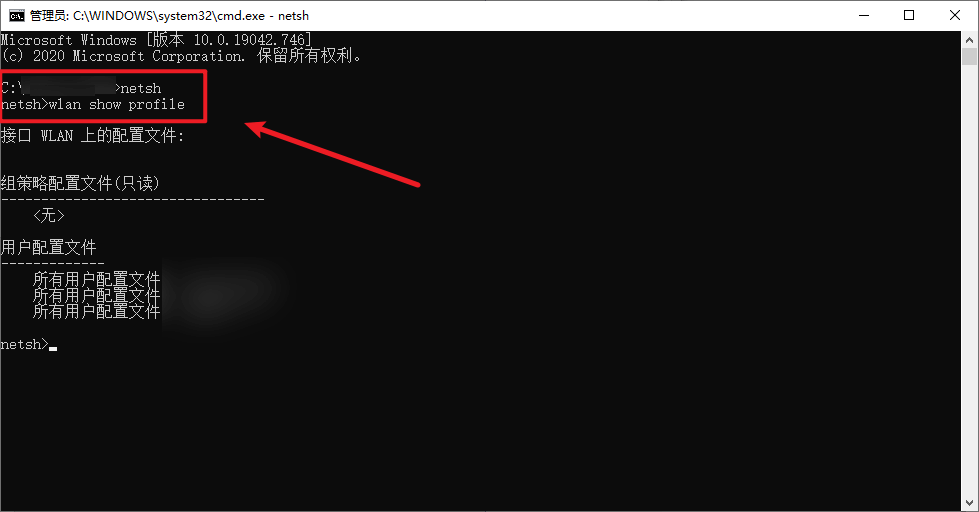
步骤3. 输入「wlan show profile(wifi名称)key=clear」,即可获取WiFi密码。
如图所示,关键内容即是WiFi密码。
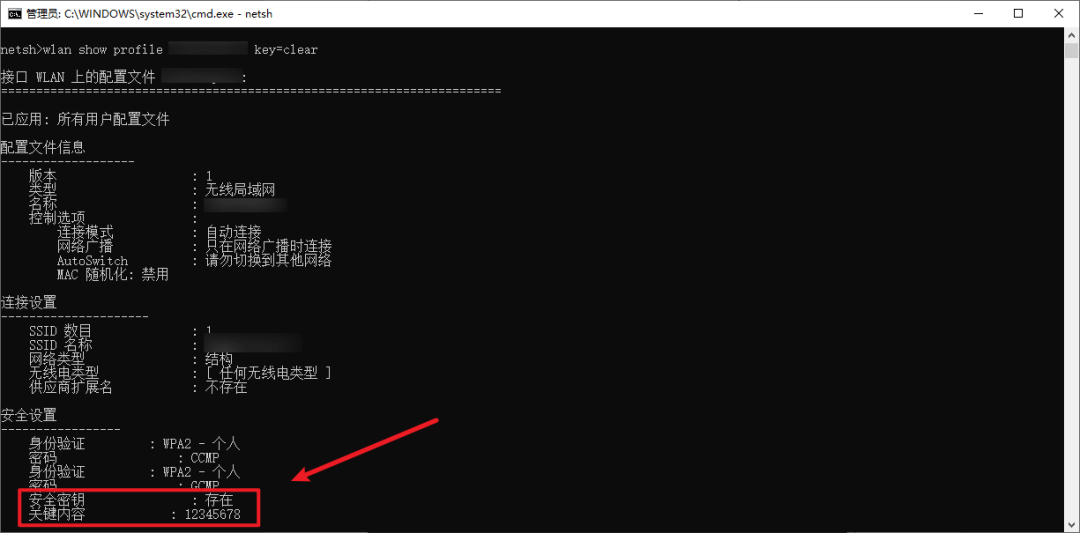
04通过路由器后台查看
如果说这些办法还是不能查看WiFi密码,那就只能通过路由器后台进行查看了。
一般情况下,首先查看路由器的背后,找到管理的IP地址,然后在浏览器的地址栏中,输入地址进入路由器管理界面,这样就能轻松查看到WiFi密码。
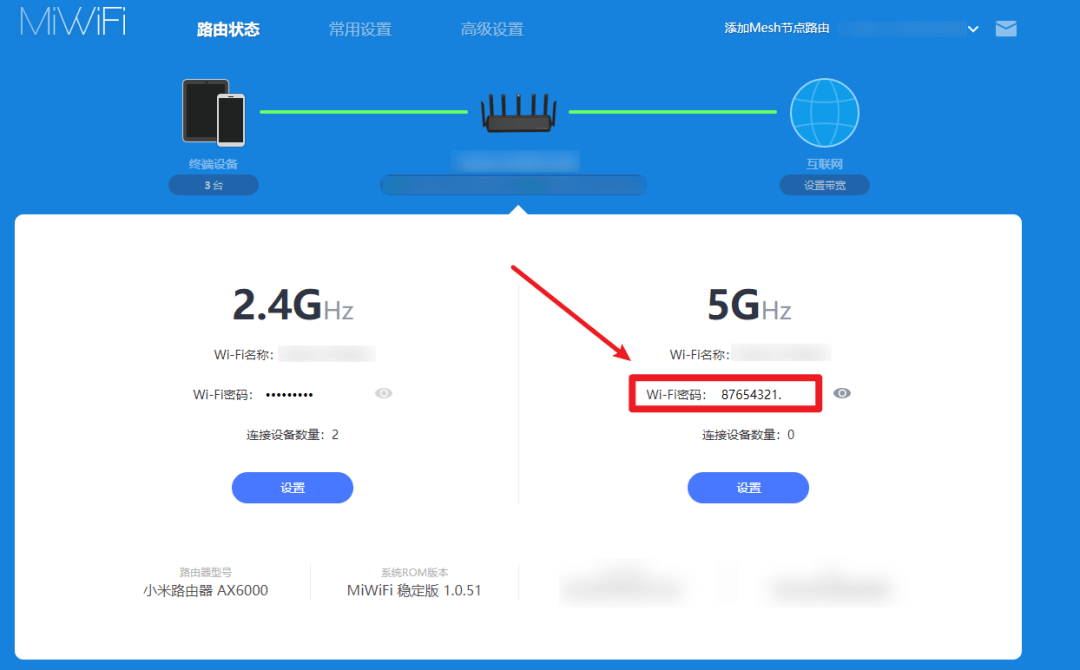
注意:路由器管理界面的一般账号名是「admin」,密码是123456/888888等比较简单的(但和WIFI密码不相同)。如果不是的话,建议搜一下对应品牌路由器的默认登录密码即可。
结论
以上的几种找回WiFi密码的办法都是在不改变原有WiFi密码的情况下进行的,如果小伙伴都嫌麻烦,那么可直接重置路由器,重新设置密码就行。
